监控中心使用说明书
监控系统使用说明书

监控系统培训资料1、硬盘录像机操作:1)、开关机开机若前面板电源[开关键]指示灯不亮,请插上电源,打开电源开关,设备开始启动。
若前面板电源[开关键]指示灯呈红色,请轻按前面板电源[开关键],设备开始启动。
设备启动后,电源[开关键]指示灯呈绿色。
监视器或显示器屏幕上将会出现开机画面。
关机正常关机方法1:通过菜单①进入设备关机界面(主菜单→设备关机),选择[设备关机]②选择[是]方法2:通过硬盘录像机前面板上的电源[开关键],连续按住3秒以上将弹出“确定要关闭设备吗?”的提示,选择[是]将关闭设备。
注意:系统提示“系统正在关闭中…”时,请不要再按电源[开关键],否则可能会出现关机过程不能正常进行。
非正常关机①通过后面板开关②直接拔掉电源线注意:通过非正常方式关机会导致硬盘录像丢失,甚至损坏硬盘和机器设备!!!2)、录像回放鼠标操作①单画面预览状态:鼠标右键菜单选择[回放],回放当前预览通道的录像;②多画面预览状态:鼠标右键菜单选择[回放],回放鼠标指针所在通道的录像。
前面板操作①单画面预览状态:选择[放像]键,回放当前预览通道的录像;②多画面预览状态:选择[放像]键,,回放左上角第一个通道的录像。
提醒:回放的录像为通道5分钟内的录像文件。
说明:回放过程中可通过前面板数字键切换回放通道。
按日历回放回放中,在通道窗选择需要回放的通道及日期,选择,停止正在回放的录像,选择,或在通道窗中双击有录像的日期,开始日期内的录像回放。
提醒:1、若该通道当前日历选中当天没有录像文件,则回放失败:2、前面板无法进行通道窗的操作,请使用鼠标操作;3、通过通道窗选择后的录像回放,回放的是所选日期全天的录像文件。
3)、录像备份①进入录像备份界面(主菜单→录像备份)。
设置查询条件,选择[备份],进入录像查询列表界面。
②选择需要备份的录像文件。
若需要对需要备份的录像文件进行核实,选择[播放焦点];确定录像文件后,选择[下一步]。
监控摄像头使用说明书范本
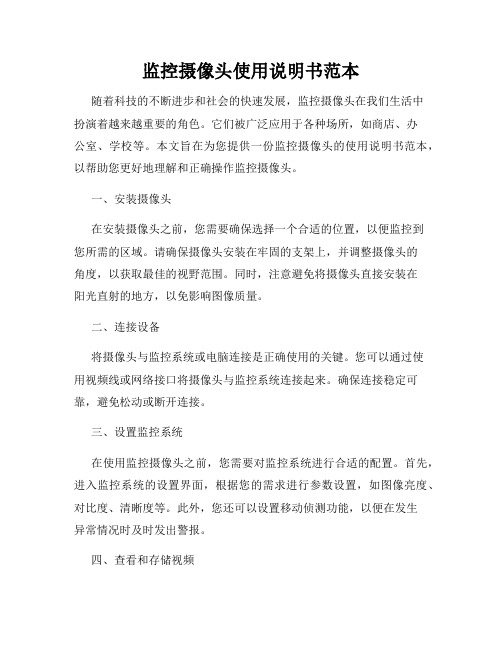
监控摄像头使用说明书范本随着科技的不断进步和社会的快速发展,监控摄像头在我们生活中扮演着越来越重要的角色。
它们被广泛应用于各种场所,如商店、办公室、学校等。
本文旨在为您提供一份监控摄像头的使用说明书范本,以帮助您更好地理解和正确操作监控摄像头。
一、安装摄像头在安装摄像头之前,您需要确保选择一个合适的位置,以便监控到您所需的区域。
请确保摄像头安装在牢固的支架上,并调整摄像头的角度,以获取最佳的视野范围。
同时,注意避免将摄像头直接安装在阳光直射的地方,以免影响图像质量。
二、连接设备将摄像头与监控系统或电脑连接是正确使用的关键。
您可以通过使用视频线或网络接口将摄像头与监控系统连接起来。
确保连接稳定可靠,避免松动或断开连接。
三、设置监控系统在使用监控摄像头之前,您需要对监控系统进行合适的配置。
首先,进入监控系统的设置界面,根据您的需求进行参数设置,如图像亮度、对比度、清晰度等。
此外,您还可以设置移动侦测功能,以便在发生异常情况时及时发出警报。
四、查看和存储视频一旦监控摄像头安装和设置完成,您可以开始查看和存储视频。
通过打开监控系统软件或在网络界面上访问摄像头,您可以实时观看监控画面。
如果您需要保存视频进行后期观看或备份,您可以将其存储在硬盘、SD卡或云端存储空间中。
五、保护您的摄像头为了保护您的摄像头安全,您需要采取一些预防措施。
首先,确保您的监控系统软件和设备处于最新版本,以免遭受未知漏洞的攻击。
其次,设置密码保护您的监控系统和摄像头,仅授权人员能够访问。
此外,定期检查和维护您的摄像头设备,确保其正常工作。
六、尊重隐私权在使用监控摄像头时,我们必须牢记尊重他人的隐私权。
确保我们的监控摄像头仅在必要的场合使用,并通知被监控的人员。
此外,保护监控录像的隐私,避免未经授权的人员获取或使用。
总结:监控摄像头的使用说明书范本我们提供了一种基本的指导,以帮助您正确使用和操作监控摄像头。
在使用过程中,请遵守相关法律法规,尊重他人的权益,同时保护好您的设备和存储设备,确保其正常运作。
大华安防DSS Pro通用监控管理中心说明书
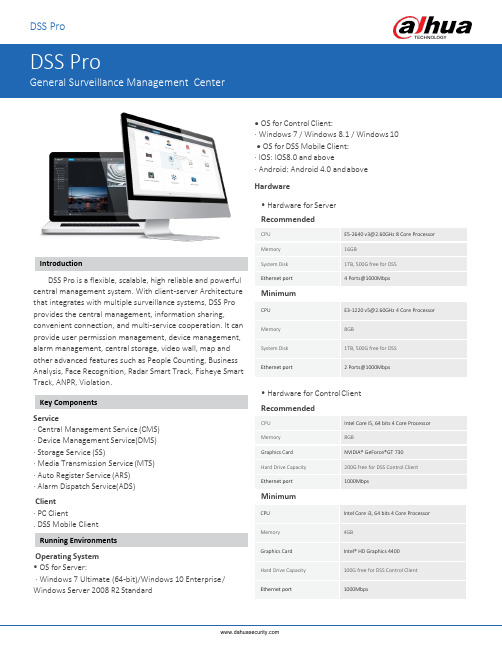
DSS ProDSS Pro is a flexible, scalable, high reliable and powerful central management system. With client-server Architecture that integrates with multiple surveillance systems, DSS Pro provides the central management, information sharing, convenient connection, and multi-service cooperation. It can provide user permission management, device management, alarm management, central storage, video wall, map and other advanced features such as People Counting, Business Analysis, Face Recognition, Radar Smart Track, Fisheye Smart Track, ANPR, Violation.Service·Central Management Service (CMS)·Device Management Service(DMS)·Storage Service (SS)·Media Transmission Service (MTS)·Auto Register Service (ARS)·Alarm Dispatch Service(ADS)Client·PC Client. DSS Mobile ClientOperating System•OS for Server:·Windows 7 Ultimate (64-bit)/Windows 10 Enterprise / Windows Server 2008 R2 Standard •OS for Control Client:·Windows 7 / Windows 8.1 / Windows 10 •OS for DSS Mobile Client:·IOS: IOS8.0 and above·Android: Android 4.0 and above Hardware•Hardware for Server•Hardware for Control C lient•Hardware for Control C lientBrowser Version · Internet Explorer: 9/10/11 · Chrome: 40.0.2214.91 and above · Firefox: 40.0.2 and aboveNew Design, Easy to Use · Based on Windows OS. · New design interface, better experience.High Flexibility and Stability · Easy performance upgrade through distributed hardware extension. · Easy functionality upgrade via add-ons. · Supports hot standby for master serverHigh Compatibility· Dahua’s devices included: network camera, network speed dome, NVR, DVR, MNVR, ITC etc. · Connects to third-party devices via standard ONVIF protocol. · DSS Pro SDK for third-party platform or mobile development1. DSS Pro Web Manager•Business ConfigurationOrganization Management · Through organization to achieve device group management. Device Management· Device initialization: Initialize Dahua's d evice· Add devices via auto search, IP, Domain, IP Segment, auto register(for 3G, 4G, DHCP device). · Manage Dahua’s devices such as network camera, network · speed dome, NVR, DVR, MDVR, etc. · Through the ONVIF protocol to add third-party devices tomanage.· Change IP address of Dahua's device.· Modify the added device password.Role and User Management· Add, edit and delete the roles and u sers.· Assign different roles with different permissions.· User can be assigned with the roles to obtain thecorresponding permissions. · User can be restricted by the MAC and expiry data. · C an set user PTZ permissions . · User can be locked. · Supports import domain user and assign roles to the user. Event Management · Detect the device exception, video events, alarm input a nd alarm host. · Alarm Scheme: All day template, Weekday t emplate, Weekend template and custom t emplate. · Alarm Priority: Low, Medium, High. · Linkage: record, snapshot, live video, alarm output, PTZ, video wall, E-mail. · Add, edit, delete, enable and disable alarm scheme. Storage · Central storage: Extend storage via iSCSI. · Add, edit, delete, enable and disable the record plan. · Supports edge storage and central storage for record plan. · Backup the video from the edge storage, like EVS, NVR , DVR and etc. by schedule · Backup the video from MDVR by WiFi. · Disk Quota: Group the disk, and cameras can be allocated to different disk g roups.Map · Google online map, Google offline map, raster map · Main map and submaps.· Up to 8-level submap.· Add, edit and delete the submap on the map. · Add, edit and delete the hot spots (camera, alarm input) onthe map.Video Wall· Add and manage the video wall. · Supports On/Off the screen ID.· Supports combine screens to one s creen. · Bind the decode channel with the corresponding screen. Bind Resource · Bind IVS-F (Intelligent Video Server for Face Recognition) with the corresponding cameras. · Bind POS channel with the corresponding cameras. Target Management· Face recognition library management· Upload face picture and set person info.Vehicle Blacklist· Vehicle Blacklist management· Vehicle blacklist arming and disarming•System Maintenance Statistic· Overview and detail system information.·Running Status: CPU, storage, b andwidth.·Online information of service, device and user, device health report.·Event Information Statistics: total events and processed events.·Source Information: video channel, alarm channel.Log·System log, web manager log, control client log.·Search and export log.Backup and Restore·Backup system data automatically (daily, week, month).·Backup system data manually.·Restore system data from server or local file.Other Functions·Supports https·Device time calibration, server time c alibration2. DSS Pro Control ClientLive View·Displays device tree. Show/hide offline d evice.·Displays the device IP address or device name on the device tree·View real-time video.·Common layout and custom layout·PTZ control·Manual recording·Snapshot·Instant playback·Digital zoom·Fisheye dewarping·Fisheye and speed dome smart tracking·Audio talk·Set alarm window.·Decode the video to video wall quickly·Turn on/off the audio in live view·Region of Interest: Divide one window into 4 or 6 parts, one shows whole image, others show the detail.·Save the current live view as a view.·Supports 4 Live View tabs.·Supports adding channel to favorite·Video tour according to device, org, favorite or view.·Quickly switch to playback.·Supports NKB to control camera on Live View·Fast switch to playback.·POS transaction overlay·Set POS overlay style·View map via live view window ·Panoramic Smart Track: 1(fixed channel) +1(SD c hannel) mode, 2(fixed channel)+1(SD channel) mode.Playback·Playback the record from the edge devices or central storage.·Video filter: normal, motion, alarm, video loss, tampering video·Sync play , up to 64 channel playback·Reverse playback·Slow and fast forward·Playback frame-by-frame·Lock or mark the important record for central storage. ·Download the assigned records, support AVI and DAV format.·Decode the video to video wall.Download Center·Download record from central storage or device. ·Download record by timeline, files or tags.·Supports multi-task download.·Supports DAV and AVI format.Event·Display event alarm info including alarm time, alarm name, alarm status, etc.·View the live video or pictures from related camera. ·Acknowledge the event alarm.·Arming control for event alarm·Forward the alarm to relevant u ser·Send alarm e-mail.·Process the alarm events.·Search alarm eventsVideo Wall·Decode the real-time video to wall·Decode the playback video to the video wall. ·Manually/automatically decode to w all.·Control the video wall split·Change the stream type of video channel.·Adding box, on/off screen and back d isplay.·Tour the video channel.·Schedule plan: Set the running task on timeline.·Tour plan: Loop different task, can set loop time ·Supports NKB to control video wall.Map·View the live video and playback on the map·Zoom in and zoom out the map·Decode the video to video wall quickly·Supports the area or length calculating for GIS map ·Supports visible range and initial angle.·Channel flash on map when alarm is o ccurring.Smart track·Fisheye and speed domePeople Counting·People counting and heat m ap·Statistic the count of enter and exit·Search the people counting data via time·Generate the daily, weekly, monthly report.·Search the heat map·Export the people counting and heatmap data.Face Recognition·Automatically captures faces in the camera field of view ·Real-time capture of the faces and display recognition details·Quick registration of unfamiliar faces into the database ·Similar Face Search·Text Search·Arm Records·Trail Search: Generate trail based on the artificial screening of the captured facesANPR·Traffic video and real-time license plate recognition ·Search history license plate recognition result·Search history vehicle track·Trail Search: Generate trail based on license plate and t ime info.·Arm RecordsViolation·Search vehicle violation i nformation·Play violation videoRadar Smart Track·Bind radar and speed dome·When radar detects the object, SD turn to the position. Bussiness Analysis·Overview: orders, sales, footfall, per custom transaction, KPI, sales and orders, entering rate, top 10 l ist.·People Count: entrance people count, entering rate, district customer.·Transaction Statistics: commodity price, sales growth, sales, orders.·Sales Statistics: sales, sales year on year.·Order Statistics: orders, orders year on year.2. DSS Pro Mobile ClientLogin·Login APP for the first time, need to fill in user name, password, IP address and Port numberHistory Record·Show recently viewed channels, you can open live video or playback via history records.·Up to 20 history records, then replace the oldest operation record.Live View·Open more than one channel at same time, up to 16 channels·Three stream type: HD, SD, smooth·Supports PTZ control·Supports horizontal screen p lay·One-key switch to p layback·Snapshot, local recordPlayback·Supports searching device recording and center recording ·The calendar shows whether there is a video on that day ·Supports Snapshot·Supports Local Record·Supports 1X, 2X, 3X, 4X, 1/2X, 1/4X, 1/8X playback ·Different video type with different color.Alarm Centre·Displays total alarm record and untreated alarm records, total alarm records up to 200.·Alarm processing: solved, I gnore.·Enable/disable refresh alarm·Alarm video and alarm pictureMap·Supports Google map·Displays the video channel on the map·View video and do playback.Files Management·Displays the recording and snapshot by time.·Single/Batch export·Single/Batch deletionLocal Config·Display the user name·Check for new version·Setup PTZ step length·User Manual·APP VersionDSS ProOrg, User and RoleMedia Transmission ServerPlayback, Storage and DownloadAlarmMapRev 001.001 © 2016 Dahua . All rights reserved. Design and specifications are subject to change without notice.。
监控系统使用说明书
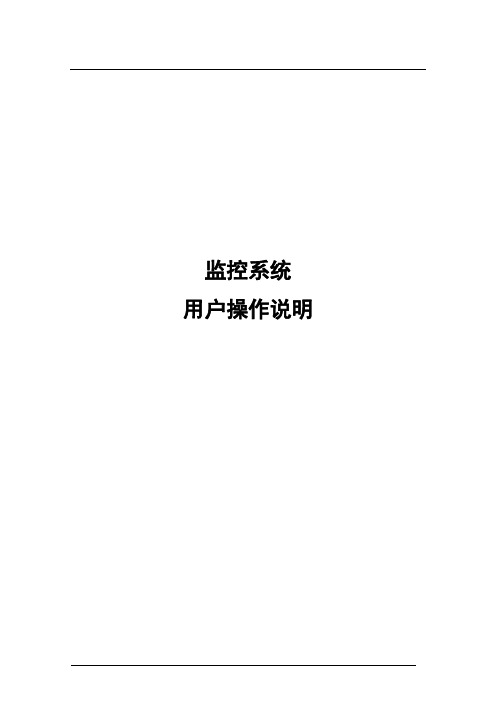
监控系统用户操作说明监控系统用户操作说明一、监控系统概述1、监控系统原理图:2、监控系统设备说明:电视墙(彩色监视器)彩色监视器是视频摄像显示设备之一,主要为了方便监控,易于观察。
本设备与矩阵控制器连接。
使用前应确认监视器是否连接电源、与矩阵连接视频线。
开启关闭设备,应先关闭监视器电源,再关闭供电插座电源。
具体操作使用,详见附件1-彩色监控器使用手册。
附件1:彩色监控器使用说明书3、彩色摄像机设备说明:彩色摄像机全称是半球彩色摄像机,它起到室内监控设备的摄像功能。
彩色半球摄像机接线有2根,一根是本身的视频线,另外一根为电源线。
视频线采用BNC接头于彩色摄像机、食品分配器连接。
电源线采用220V 电源供电。
设备本身只能固定在吊顶天花板上,不能自动移动,而本监控设备需要24V支流电源供电,采用一对一的变压器供电,220V电源由监控室内双电源配电箱供应。
如出现监控器不能采集数据,可更换摄像机保证系统正常运行。
使用注意事项:a)本设备为精密光学电子设备,除正确安装使用外,保护保养工作尤其重要。
b)注意使用时电源电压,切勿插入高压,否则会烧坏设备。
c)透明球罩应保持清洁,如有灰尘或赃物,应用脱脂棉沾少许中性清洗剂轻轻擦拭,球罩不得接触硬物或用粗布擦拭,以免影响设想功能。
d)因摄像头镜面采用光学镀膜,严禁用手触摸或擦拭摄像头镜面。
以免破坏光学性能。
4、室外云台:室外云台是室外使用的摄像设备,因为使用云台防护罩,可以防雨雪、防尘、防冰雹。
并在云台上方设置夜间照射卤化灯。
可以全天候使用。
云台可以全方位旋转录像,也可进行远近的调焦功能。
云台连接线有3种,首先是视频信号线,视频线两端用BNC接头把云台与视频分配器连接。
其次是电源线,220V电源。
实际云台同样采用24V直流电源供电,但是变压器在其内部已经安装。
使用注意事项:a)云台机芯水平转动不得超过356度,否则会导致内接线缠绕引起故障。
b)请不要将云台长时间处于自动工作状态。
安防监控使用说明书
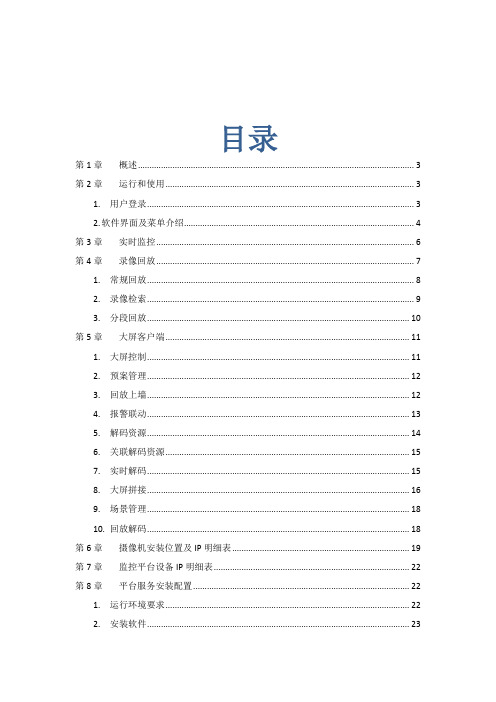
目录第1章概述 (3)第2章运行和使用 (3)1.用户登录 (3)2.软件界面及菜单介绍 (4)第3章实时监控 (6)第4章录像回放 (7)1.常规回放 (8)2.录像检索 (9)3.分段回放 (10)第5章大屏客户端 (11)1.大屏控制 (11)2.预案管理 (12)3.回放上墙 (12)4.报警联动 (13)5.解码资源 (14)6.关联解码资源 (15)7.实时解码 (15)8.大屏拼接 (16)9.场景管理 (18)10.回放解码 (18)第6章摄像机安装位置及IP明细表 (19)第7章监控平台设备IP明细表 (22)第8章平台服务安装配置 (22)1.运行环境要求 (22)2.安装软件 (23)3.验证CMS (29)4.验证服务软件 (30)5.验证客户端 (30)第9章配置服务 (31)1.登录平台 (31)2.配置流程 (32)第1章概述集中监控管理系统主要应用于监控中心、值班室等场合,具备实时视频监控、摄像机云台控制、录像检索回放、录像备份下载等基础功能,其中客户端还具备接收和处理报警、辅屏预览、控制解码器上电视墙等应用。
第2章运行和使用1.用户登录第一步:双击桌面客户端图标,显示如下登录框。
第二步:输入用户名、密码、中心服务器IP地址与端口等相关信息。
默认情况下:用户名:密码端口为.第三步:点击《确定》。
勾选《记住密码》,保存本次输入的用户名和密码。
2.软件界面及菜单介绍软件主界面分7个部分,如下图所示:●系统功能键:键入监控视图、录像回放●监控组织树:组织资源机构管理。
显示整个系统的组织,区域和通道,通过搜索框可以进行通道摄像机的搜索。
●控制面板:提供视频播放时的图像控制,包括云台控制,预置点设置和调用,巡航设置和调用、轨迹记录和调用,视频参数调节等。
●报警信息菜单:显示客户端接收到的报警信息,对报警信息确认处理等操作。
●系统信息:显示CPU占用率,内存占用率信息。
播放面板:第3章实时监控●点击标签栏《监控视图》,进入监控软件播放界面。
消防监控中心操作规程范本

消防监控中心操作规程范本1.引言本操作规程旨在规范消防监控中心的运作,并确保其正常、高效地发挥其职能。
消防监控中心是一项重要的消防安全保障措施,对于及时掌握火灾情况、准确判断火势及采取相应的应急措施起着至关重要的作用。
2.责任与职权2.1 消防监控中心的主要职责是监视和记录火灾自动报警系统的状态,并在接到火灾报警后,及时做出相应的响应和处置。
2.2 消防监控中心负责与各相关单位和部门进行及时的通讯和协调,确保火灾事故的应急响应措施得到有效衔接。
2.3 消防监控中心必须配备专业合格的操作人员,具备良好的沟通能力和应急处置能力。
3.设备操作3.1 操作人员应熟悉监控中心的消防设备的使用方法和技巧,保证操作的准确性和高效性。
3.2 在每次使用设备前,操作人员应对设备进行检查,包括电源、连接线路、传感器等的状态,并做好相应记录。
3.3 在正式使用设备前,操作人员应进行相应的开机和初始化操作,确保设备处于正常工作状态。
3.4 操作人员应及时关注监控显示屏上的报警信息,并立即采取相应的措施,如派遣消防队伍、通知相关部门等。
4.报警处理4.1 一旦接到火灾报警,操作人员应迅速核实报警信息的准确性和可靠性,避免误报和漏报情况的发生。
4.2 在核实报警信息后,操作人员应及时采取措施,包括向消防队伍发出火灾警报、通知有关单位协助处置等。
4.3 在火灾处置过程中,操作人员应不断跟踪和监控火势的发展,及时向相关部门提供实时数据和信息,以便进行有效的指挥和处置。
5.记录与报告5.1 操作人员应及时、准确地记录消防监控中心的活动情况,包括火灾报警信息、处置过程、相关人员和单位的行动等,确保有依据可查。
5.2 在每次火灾事件结束后,操作人员应整理和汇总相应的活动记录,编制消防监控中心的工作报告,向相关上级和部门进行汇报。
5.3 操作人员应对工作过程中发现的问题和不足进行总结和反思,并提出相应的改进措施,以提高消防监控中心的运作效率和质量。
海康威视集中监控软件监控中心使用说明书
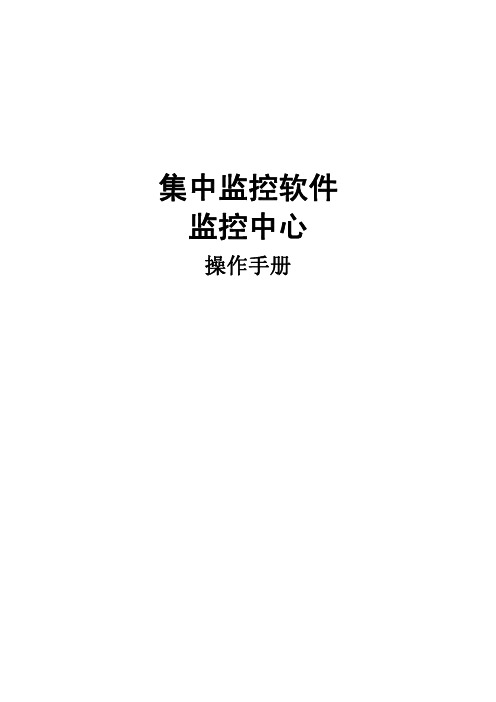
第 4 章 监控中心的预览.......................................................................................................... - 16 4.1 预览界面说明.............................................................................................................. - 16 4.2 预览控制...................................................................................................................... - 16 4.2.1 双击节点预览................................................................................................... - 17 4.2.2 拖动节点预览.................................................................................................. - 18 4.2.3 拖动窗口.......................................................................................................... - 18 4.3 预览说明...................................................................................................................... - 18 4.3.1 预览工具条说明:.......................................................................................... - 18 4.3.2 窗口右键菜单说明.......................................................................................... - 19 4.4 电视墙预览控制.......................................................................................................... - 20 4.5 键盘控制...................................................................................................................... - 21 -
监控系统使用说明书
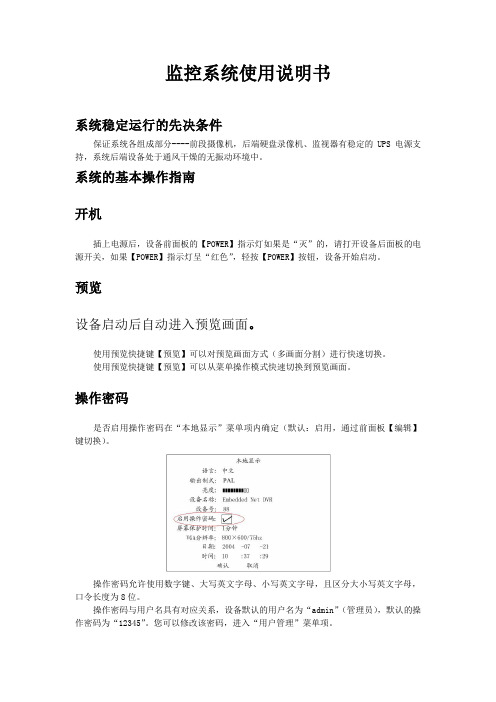
监控系统使用说明书系统稳定运行的先决条件保证系统各组成部分----前段摄像机,后端硬盘录像机、监视器有稳定的UPS电源支持,系统后端设备处于通风干燥的无振动环境中。
系统的基本操作指南开机插上电源后,设备前面板的【POWER】指示灯如果是“灭”的,请打开设备后面板的电源开关,如果【POWER】指示灯呈“红色”,轻按【POWER】按钮,设备开始启动。
预览设备启动后自动进入预览画面。
使用预览快捷键【预览】可以对预览画面方式(多画面分割)进行快速切换。
使用预览快捷键【预览】可以从菜单操作模式快速切换到预览画面。
操作密码是否启用操作密码在“本地显示”菜单项内确定(默认:启用,通过前面板【编辑】键切换)。
操作密码允许使用数字键、大写英文字母、小写英文字母,且区分大小写英文字母,口令长度为8位。
操作密码与用户名具有对应关系,设备默认的用户名为“admin”(管理员),默认的操作密码为“12345”。
您可以修改该密码,进入“用户管理”菜单项。
当启用口令后,使用【主菜单】快捷键从预览画面切换到菜单操作界面时,会出现输入用户名与密码的提示对话框。
当用户名或密码输入错误,硬盘录像机会产生告警提示音,连续3次输入错误,系统告警并返回预览界面。
【操作提示】输入用户名或密码时,注意输入法切换键【输入法】、【编辑】除了具有切换“✓”、“×”状态以外,在字符编辑状态下,还能删除光标前的字符。
云台控制通过前面板【云台控制】键可直接进入云台控制界面。
输入要控制的通道号,出现需要控制的云台、镜头等所在画面,通过“前面板”按键,您可以进行如下控制操作:●控制云台:通过【方向键】可以对云台进行方向控制。
●控制镜头:通过【编辑】键、【云台控制】键可以对光圈进行控制;通过【输入法】、【多画面】键可以对焦距进行控制;通过【系统信息】与【对讲】键可以对镜头进行变焦控制。
【退出】键可以结束调节。
手动录像通过前面板【录像】键直接进入手动录像操作界面。
安全监控设备使用说明书

安全监控设备使用说明书使用说明书一、概述安全监控设备使用说明书旨在为用户提供对安全监控设备正确操作的指南,以确保设备的正常运行和有效使用。
本说明书详细介绍了安全监控设备的主要组成部分、操作方法、维护保养及故障排除等内容。
二、主要组成部分1.监控摄像头:负责采集被监控区域的视频信号。
2.录像机:用于接收和存储监控摄像头的视频信号,并提供回放功能。
3.显示器:用于显示监控摄像头的视频信号。
4.网络连接设备:可选配的设备,用于远程监控和管理。
三、操作方法1.安装与连接(1)摄像头安装:选择适当的位置,将摄像头固定好并连接电源和视频信号线。
(2)录像机安装:选择稳定且通风良好的场所,将录像机固定好并连接电源和摄像头的视频信号线。
(3)显示器安装:将显示器与录像机连接,并连接电源。
(4)网络连接设备安装:如需远程监控和管理功能,将网络连接设备连接至录像机,同时保证网络设备的正常工作。
2.设备操作(1)开机与关机:按下电源按钮即可启动或关闭设备。
(2)实时监控:启动设备后,将显示器调至监控模式,即可实时查看被监控区域的画面。
(3)录像功能:按下录像按钮即可开始录像,再次按下停止按钮停止录像。
(4)回放功能:在显示器上选择回放模式,选择特定时间段进行录像回放。
(5)远程监控与管理:根据网络连接设备的提供的方式和步骤进行远程监控和管理。
3.维护保养(1)定期检查设备的电源连接是否安全可靠。
(2)定期清理设备表面的灰尘和污垢,保持设备外观整洁。
(3)定期检查摄像头镜头是否干净,如有污垢应及时清理。
(4)定期检查设备各部件的工作状态,如有异常及时处理。
四、故障排除1.设备无法开机(1)检查电源线是否插好,是否正常供电。
(2)检查电源开关是否打开。
(3)检查电源插座是否工作正常。
2.无法实时监控(1)检查摄像头是否正常连接。
(2)检查监控信号线是否连接稳定。
(3)检查摄像头是否损坏。
3.无法进行录像(1)检查录像机是否正常连接。
监控摄像头使用说明书

监控摄像头使用说明书一、概述欢迎使用本款监控摄像头,本说明书将详细介绍摄像头的使用方法和操作指南,以帮助您正确、高效地使用该产品。
二、产品特点1. 高清图像:摄像头配备高像素摄像头,能够提供清晰、细腻的图像。
2. 多角度监控:支持摄像头的俯仰和旋转,可以灵活调整监控角度。
3. 远程访问:通过网络连接,用户可以随时随地通过手机、电脑等设备访问监控画面。
4. 移动检测:具备移动检测功能,一旦侦测到异常活动,会立即发送警报信息。
三、使用步骤1. 连接摄像头将摄像头与电源适配器相连,并将其插入稳定的电源插座,确保供电正常。
2. 安装软件a. 打开手机应用商店或电脑浏览器,搜索并下载“监控摄像头”软件。
b. 安装软件后,根据指引进行注册或登录。
3. 添加设备a. 启动软件,在主界面中点击添加设备按钮。
b. 根据设备上的唯一标识(设备ID)输入设备信息。
c. 完成信息输入后,点击确认,软件将会自动搜索并绑定设备。
4. 设置网络连接a. 打开软件的设置界面,选择网络设置选项。
b. 根据您的网络环境,选择有线或无线网络连接方式。
c. 输入您的网络名称和密码(如果适用)并保存配置。
5. 预览和控制a. 在软件主界面中,选择所绑定设备的预览选项。
b. 您将能够查看实时视频画面,并可以通过手势或虚拟按钮控制摄像头的俯仰、旋转等功能。
6. 远程访问a. 在软件主界面中,选择远程访问选项。
b. 输入您的登录信息,并选择要访问的设备。
c. 点击确认后,您可以通过网络在任何地方查看监控画面。
四、使用注意事项1. 安全性:请注意设置强密码以保护您的设备和数据安全。
2. 网络稳定性:为保证远程访问的流畅性,建议使用稳定的网络环境。
3. 隐私保护:请遵守当地法律法规,在使用摄像头时尊重他人隐私权。
4. 防护措施:定期检查摄像头是否正常工作,确保其周围环境安全。
五、常见问题解答1. 无法连接到设备怎么办?a. 确保设备和手机/电脑处于同一网络环境下。
监控系统操作说明书 通用
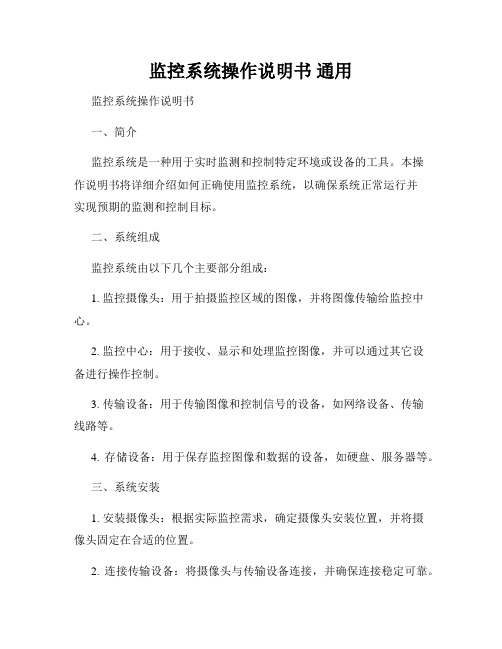
监控系统操作说明书通用监控系统操作说明书一、简介监控系统是一种用于实时监测和控制特定环境或设备的工具。
本操作说明书将详细介绍如何正确使用监控系统,以确保系统正常运行并实现预期的监测和控制目标。
二、系统组成监控系统由以下几个主要部分组成:1. 监控摄像头:用于拍摄监控区域的图像,并将图像传输给监控中心。
2. 监控中心:用于接收、显示和处理监控图像,并可以通过其它设备进行操作控制。
3. 传输设备:用于传输图像和控制信号的设备,如网络设备、传输线路等。
4. 存储设备:用于保存监控图像和数据的设备,如硬盘、服务器等。
三、系统安装1. 安装摄像头:根据实际监控需求,确定摄像头安装位置,并将摄像头固定在合适的位置。
2. 连接传输设备:将摄像头与传输设备连接,并确保连接稳定可靠。
3. 安装监控中心:根据实际需要,选择合适的监控中心设备,并将其安装在指定位置。
4. 连接传输设备和监控中心:使用合适的传输线路连接传输设备和监控中心,确保信号传输正常无误。
5. 配置和调试:按照监控系统提供的说明书进行系统配置和调试,确保系统正常工作。
四、系统操作1. 启动监控系统:按照监控中心设备的说明书,启动监控系统,并确保电源供应正常。
2. 查看监控图像:在监控中心的界面上,选择要查看的监控图像,系统将显示实时的监控画面。
3. 录像功能:根据需要,可以启动录像功能,将监控画面实时录制并保存在存储设备上,以便后续查看。
4. 控制操作:根据实际需要,可以使用监控中心设备提供的控制功能,如云台控制、放大缩小、镜头调节等。
5. 报警处理:监控系统可以设置报警功能,当监控画面中出现异常情况时,系统将发出警告信号,操作人员需要及时处理报警信息。
6. 数据分析:监控系统还提供数据分析功能,操作人员可以根据需要对监控数据进行统计分析和报表生成。
五、系统维护1. 定期检查:定期检查监控系统的各个部件是否正常运行,包括摄像头、传输设备、存储设备等。
监控平台使用说明书
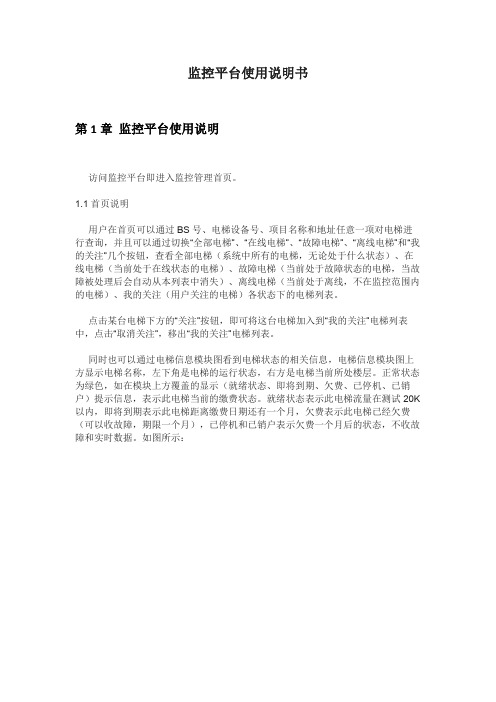
监控平台使用说明书第1章监控平台使用说明访问监控平台即进入监控管理首页。
1.1首页说明用户在首页可以通过BS号、电梯设备号、项目名称和地址任意一项对电梯进行查询,并且可以通过切换“全部电梯”、“在线电梯”、“故障电梯”、“离线电梯”和“我的关注”几个按钮,查看全部电梯(系统中所有的电梯,无论处于什么状态)、在线电梯(当前处于在线状态的电梯)、故障电梯(当前处于故障状态的电梯,当故障被处理后会自动从本列表中消失)、离线电梯(当前处于离线,不在监控范围内的电梯)、我的关注(用户关注的电梯)各状态下的电梯列表。
点击某台电梯下方的“关注”按钮,即可将这台电梯加入到“我的关注”电梯列表中,点击“取消关注”,移出“我的关注”电梯列表。
同时也可以通过电梯信息模块图看到电梯状态的相关信息,电梯信息模块图上方显示电梯名称,左下角是电梯的运行状态,右方是电梯当前所处楼层。
正常状态为绿色,如在模块上方覆盖的显示(就绪状态、即将到期、欠费、已停机、已销户)提示信息,表示此电梯当前的缴费状态。
就绪状态表示此电梯流量在测试20K 以内,即将到期表示此电梯距离缴费日期还有一个月,欠费表示此电梯已经欠费(可以收故障,期限一个月),已停机和已销户表示欠费一个月后的状态,不收故障和实时数据。
如图所示:1.1.1 首页电梯信息模块图首页默认显示全部电梯,页面如下:1.1.2 首页全部电梯页面点击“在线电梯”即显示在线的电梯,页面如下:1.1.3 首页“在线电梯”页面点击“故障电梯”即显示有故障的电梯,页面如下:1.1.4 首页“故障电梯”页面点击“离线电梯”即显示离线的电梯,页面如下:1.1.5 首页“离线电梯”页面点击“我的关注”即显示关注的电梯,页面如下:1.1.6 首页“我的关注”页面点击模块图标可以进入电梯的监控界面,监控页面如下:1.1.7 电梯详细运行页面用户可在监控界面,查看到电梯的基本信息、运行方向、楼层、内选、外呼、电梯运行方式和当前状态,当前WCR的IMSI号等信息。
视频集中监控综合管理平台 使用手册说明书

视频集中监控综合管理平台使用手册武汉慧远智控科技有限公司2019-01目录1.概述 (4)1.1简介 (4)2.运行环境要求 (4)2.1硬件环境 (4)2.2软件环境 (4)2.2.1操作系统环境 (4)2.2.2Java运行环境 (5)2.2.3应用服务器环境 (5)2.2.4数据库环境 (5)2.2.5浏览器环境 (5)3.平台首页 (6)3.1登录界面 (6)3.2插件安装 (7)3.3菜单功能区 (7)3.4应用面板区 (8)3.6搜索区 (8)4.基础配置 (9)4.1资源管理 (9)4.1.1编码设备配置 (10)4.1.2监控点配置 (12)4.2告警配置 (14)4.2.1配置面板 (15)4.2.2监控点告警配置单 (16)5.视频应用 (17)5.1实时监控 (18)5.1.1实时预览 (18)5.1.2语音对讲 (21)5.1.3即时回放 (21)5.1.4云台控制 (22)5.1.5视频参数调节 (24)5.1.6紧急录像 (24)5.2图片监控 (25)5.3录像回放 (26)5.3.1录像检索 (26)5.3.2回放控制 (27)5.3.3录像框选 (27)5.3.4回放时间轴 (27)5.3.5收藏监控点 (28)5.3.6查看已收藏的监控点 (28)5.3.7搜索监控点 (28)5.3.8分段回放 (28)5.4告警中心 (29)5.4.1历史告警 (29)5.5查询中心 (30)5.5.1监控点查询 (30)5.5.2关键字查询 (31)5.6智能管理 (32)5.6.1智能分析仪 (32)5.6.2智能设备 (34)5.6.3人脸实时报警系统 (35)5.7车辆管理 (35)5.7.1事件查询 (35)5.7.2车辆列表 (36)6.网管应用 (36)6.1网管首页 (36)6.2监控中心 (37)6.3告警中心 (40)6.4统计分析 (41)6.5网管报表 (42)6.6网管配置 (43)7.地图应用 (43)8.业务应用 (43)9.级联子系统 (44)10.红外应用 (45)1.概述1.1简介视频集中监控综合管理平台主要应用于能源行业的各级部门,包括各级平台、站端平台、网点等,具备实时视频监控、摄像机云台控制、录像检索回放、录像备份下载等基础功能,同时具备智能监控,环境量监控,电子地图,告警处警,语音对讲和广播,解码上电视墙控制,门禁接入、空调控制、消防等第三方设备等高级应用的接入。
安防监控使用说明书
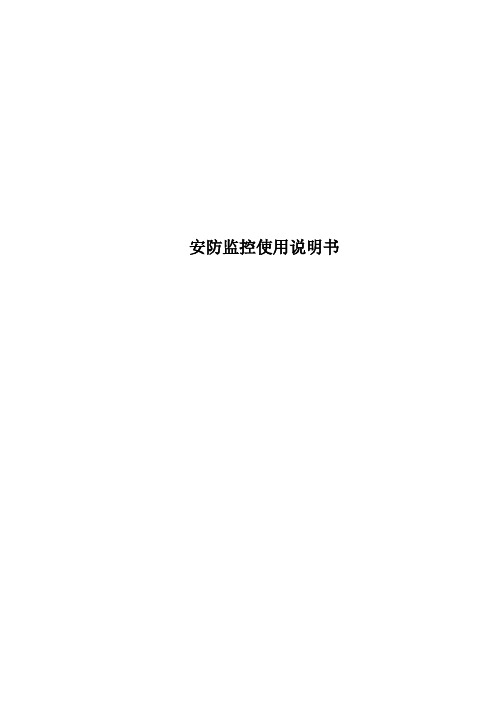
安防监控使用说明书目录第1章概述 (3)第2章运行和使用 (3)1.用户登录 (3)2.......................... 软件界面及菜单介绍4第3章实时监控 (6)第4章录像回放 (8)1.常规回放 (10)2.录像检索 (10)3.分段回放 (11)第5章大屏客户端 (12)1.大屏控制 (12)2.预案管理 (14)3.回放上墙 (14)4.报警联动 (15)5.解码资源 (16)6.关联解码资源 (17)7.实时解码 (18)8.大屏拼接 (19)9.场景管理 (21)10.回放解码 (22)第6章摄像机安装位置及IP明细表 (23)第7章监控平台设备IP明细表 (26)第8章平台服务安装配置 (26)1.运行环境要求 (26)2.安装软件 (27)3.验证CMS (35)4.验证服务软件 (35)5.验证客户端 (36)第9章配置服务 (37)1.登录平台 (37)2.配置流程 (39)第1章概述集中监控管理系统主要应用于监控中心、值班室等场合,具备实时视频监控、摄像机云台控制、录像检索回放、录像备份下载等基础功能,其中客户端还具备接收和处理报警、辅屏预览、控制解码器上电视墙等应用。
第2章运行和使用1.用户登录第一步:双击桌面客户端图标,显示如下登录框。
第二步:输入用户名、密码、中心服务器IP地址与端口等相关信息。
默认情况下:用户名:密码端口为.第三步:点击《确定》。
勾选《记住密码》,保存本次输入的用户名和密码。
2.软件界面及菜单介绍软件主界面分7个部分,如下图所示:●系统功能键:键入监控视图、录像回放●监控组织树:组织资源机构管理。
显示整个系统的组织,区域和通道,通过搜索框可以进行通道摄像机的搜索。
●控制面板:提供视频播放时的图像控制,包括云台控制,预置点设置和调用,巡航设置和调用、轨迹记录和调用,视频参数调节等。
●报警信息菜单:显示客户端接收到的报警信息,对报警信息确认处理等操作。
监控中心操作规程
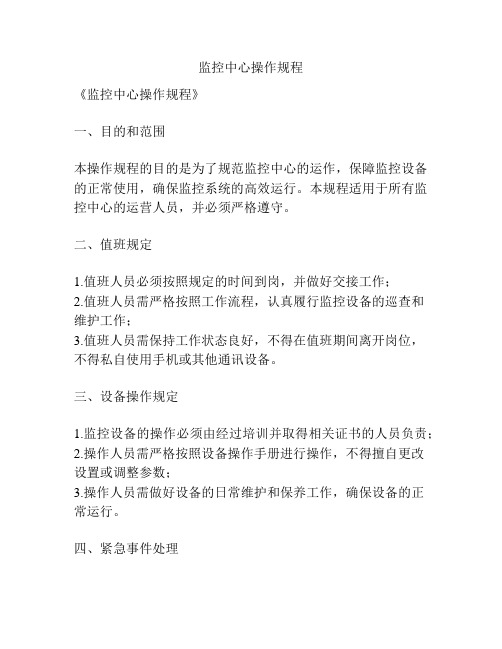
监控中心操作规程
《监控中心操作规程》
一、目的和范围
本操作规程的目的是为了规范监控中心的运作,保障监控设备的正常使用,确保监控系统的高效运行。
本规程适用于所有监控中心的运营人员,并必须严格遵守。
二、值班规定
1.值班人员必须按照规定的时间到岗,并做好交接工作;
2.值班人员需严格按照工作流程,认真履行监控设备的巡查和
维护工作;
3.值班人员需保持工作状态良好,不得在值班期间离开岗位,
不得私自使用手机或其他通讯设备。
三、设备操作规定
1.监控设备的操作必须由经过培训并取得相关证书的人员负责;
2.操作人员需严格按照设备操作手册进行操作,不得擅自更改
设置或调整参数;
3.操作人员需做好设备的日常维护和保养工作,确保设备的正
常运行。
四、紧急事件处理
1.一旦发生紧急事件,监控中心应立即启动应急预案,并通知
相关部门协助处理;
2.值班人员需保持冷静,清晰地向相关人员和部门汇报事件情况,并配合进行必要的指挥和调度工作;
3.紧急事件处理完毕后,值班人员需认真总结事件经过,并对
应急预案进行检讨和改进。
五、其他规定
1.监控中心内严禁吸烟、喧哗和打闹;
2.监控中心内的设备、文件和资料需严格保密,不得擅自外传;
3.值班人员需保持良好的工作态度,认真履行岗位职责,确保
监控中心的正常运行。
六、违规处理
对于违反本操作规程的行为,将按照公司相关规定进行处理,并可能给予相应的处罚。
以上就是《监控中心操作规程》的相关内容,希望所有监控中心的工作人员能够严格遵守,确保监控设备的正常运行和数据的安全。
监控使用说明书
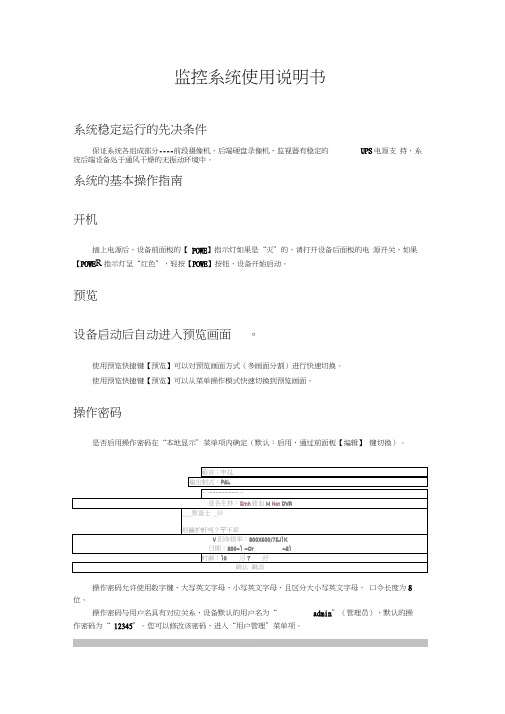
通过前面板【录像】键直接进入手动录像操作界面。
手动录像
通道;113 4 5 61B4 101L12 13 14
戟蛊:档密淫盘1J1密魯点曲曲密罚自虫檜曲
启/ 特:EJ/ / / / 1/ / / / / I/ / / / /V
全部启动全』:Jr
通道状态
总表示处于空闲 绿色灯表示正在录像 红色灯表示正在网传 橙色灯表示既在录像又在网传。
当启用口令后,使用【主菜单】快捷键从预览画面切换到菜单操作界面时,会出现输入
用户名与密码的提示对话框。
当用户名或密码输入错误,硬盘录像机会产生告警提示音,连续3次输入错误,系统告
警并返回预览界面。
【操作提示】
输入用户名或密码时,注意输入法切换键【输入法】、【编辑】除了具有切换“”、“X”状
态以外,在字符编辑状态下,还能删除光标前的字符。
2003-12-Q907: 33; 46
2A0J-12-O907: 10: 58
2C03-12-0906:48: 10
2003-12-0906; 25; 22
2004-12-0906: 02:U2仙4-12-09 Q5:39:46
视频剪辑:在回放录像资料的过程中,通过【编辑】键启动和停止视频片段的剪辑,剪辑的 画面保存在USB存储设备中。
系统的基本操作指南
开机
插上电源后,设备前面板的【POWE】指示灯如果是“灭”的,请打开设备后面板的电 源开关,如果【POWER指示灯呈“红色”,轻按【POWE】按钮,设备开始启动。
预览
设备启动后自动进入预览画面
使用预览快捷键【预览】可以对预览画面方式(多画面分割)进行快速切换。
使用预览快捷键【预览】可以从菜单操作模式快速切换到预览画面。
监控系统操作说明书
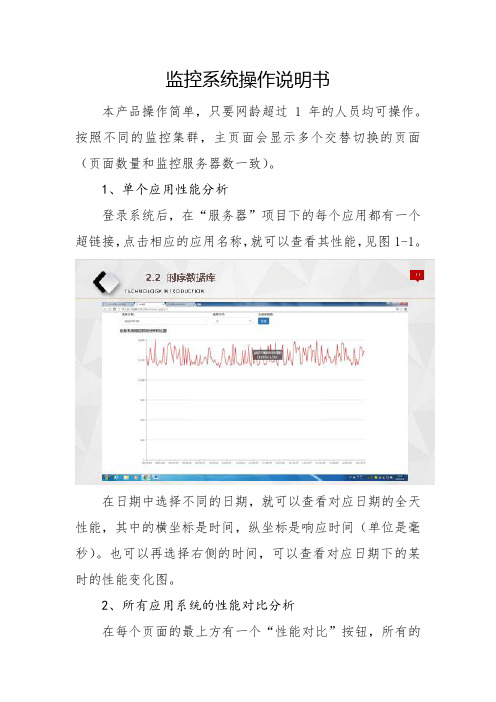
监控系统操作说明书
本产品操作简单,只要网龄超过1年的人员均可操作。
按照不同的监控集群,主页面会显示多个交替切换的页面(页面数量和监控服务器数一致)。
1、单个应用性能分析
登录系统后,在“服务器”项目下的每个应用都有一个超链接,点击相应的应用名称,就可以查看其性能,见图1-1。
在日期中选择不同的日期,就可以查看对应日期的全天性能,其中的横坐标是时间,纵坐标是响应时间(单位是毫秒)。
也可以再选择右侧的时间,可以查看对应日期下的某时的性能变化图。
2、所有应用系统的性能对比分析
在每个页面的最上方有一个“性能对比”按钮,所有的
此类按钮功能都一样,会打开一个显示不同应用系统在某时间段内平均的性能(时间设置方法同上)。
横坐标表示不同应用,纵坐标表示平均响应时间(单位是毫秒)。
3、“停止声音”按钮
当某个应用出现问题而导致用户无法使用后,该应用会以红色横条的形式向用户示警,同时也会发出声音告警,“停止声音”按钮是用来暂停声音告警的,但当下一轮监控周期到来后,还需要再点击此按钮才能再次生效。
4、“重启以下服务器”和“重启”按钮
此按钮要慎重使用!!!当批量重启服务器时,可以依次点击不同页面的“重启以下服务器”,也相当于点击了所有页面中的“重启”按钮,用来批量重启服务器。
当按下此按钮后,相应页面中,带有“重启”按钮的服务器背景会变为黑色,当重启完毕后,才显示正常。
5、“后台验证”按钮
供运维人员进一步确认问题,当出现故障后,相应服务会显示红色,只有点击“后台验证”,并重新正常后,才会显示正常,否则,运维人员可以认定此应用出现问题,应该紧急处理!。
监控使用说明书
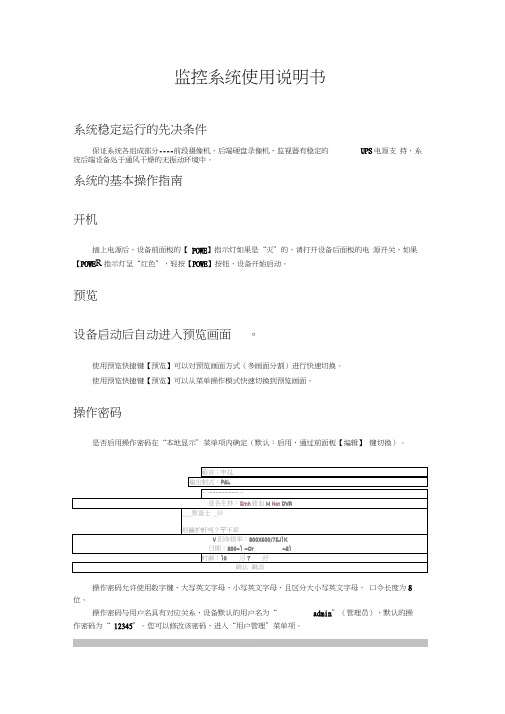
用户名与密码的提示对话框。
当用户名或密码输入错误,硬盘录像机会产生告警提示音,连续3次输入错误,系统告
警并返回预览界面。
【操作提示】
输入用户名或密码时,注意输入法切换键【输入法】、【编辑】除了具有切换“”、“X”状
态以外,在字符编辑状态下,还能删除光标前的字符。
启/停(通过【编辑】进行切换):
:可以启动录像(这时对应的状态是“空闲”或“网传” )
X:可以停止录像(这时对应的状态是“录像”或“录像&网传”) 全部启动
启动所有通道进行录像
全部停止
停止所有通道正在进行的录像
回放
通过前面板【放像】键直接进入回放操作界面。
冈就
通遗:通道』丈件类型:去部
起止:5004-07-1500:00:00=>2004-07-15£3:50:59/
回放时的操作
在该界面的下方的图标分别为:音量,播放进度,播放速度,播放时间/总时间。
按【退出】即可退出播放画面。播放完成后,自动退出播放画面。
在播放过程中,可以调节音量、播放进度和播放速度等。
调节播放进度:按【・】后退,按【I】前进。
调节播放速度:按【f】增加播放速度,按【J】降低播放速度。最大为8X。最
小为单帧播放。
关闭/开启声音:按【F1】,当音量图标变为“X”时,表示为静音状态。
缩小/还原播放画面:按【F2】。
暂停/开始:按【确认】。
复制片断开始/停止:按【编辑】
录像资料备份
连接好备份设备(U盘、USB硬盘、USB刻录机、IDE刻录机),按前面板【放像】键直 接进入回放界面,检索出需要备份的文件或直接回放需要备份的录像资料。
视频监控系统-使用说明书
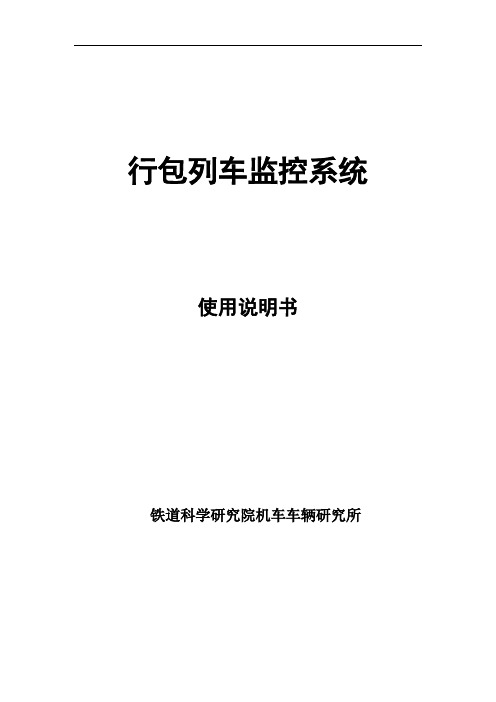
行包列车监控系统使用说明书铁道科学研究院机车车辆研究所目录第一章概述 (3)1.1 产品概述 (3)1.2 产品特点 (3)1. 3硬件 (3)1.4软件安装 (10)第二章主界面 (11)2.1视频显示区域 (12)2.2设备列表区域 (12)2.3日志信息显示和控制区域 (13)2.4操作控制区域 (14)2.5画面字幕和配置区域 (15)2.6退出系统区域 (16)第三章系统设置 (16)3.1服务器设置 (17)3.2摄像机设置 (17)3.2.1修改摄像机属性 (18)3.2.2修改摄像机视音频参数 (18)3.2.3设置视频运动感知 (19)3.2.4设置时间叠加 (19)3.2.5设置掩盖区域 (19)3.2.6设置叠加图片 (19)3.2.7定义云台控制器的协议 (19)3.2.8设置A V传输模式 (20)3.2.9刷新摄像机配置 (20)3.3摄像机工作时间表 (20)3.3.1设置报警录像、自动录像、动态感知录像和视频丢失报警工作时间表 (21)3.3.2录像参数设置 (23)3.3.3节假日定义 (24)3.3.4快捷操作方式 (24)3.4服务器录像工作表 (25)3.5 用户管理 (26)3.5.1增加和删除用户,修改用户的密码 (26)3.5.2设置用户权限 (26)3.5.3设置用户的服务器密码表 (27)第四章检索与回放 (27)4.1播放窗口及分割模式操作按钮 (28)4.2播放控制按钮 (29)4.3文件导览条操作 (29)4.4检索选择按钮 (31)4.5图像效果调节和备份控制按钮 (31)4.6退出系统区域 (32)第一章概述1.1 产品概述2路网络编码器集视频采集、视频压缩编码、网络传输、客户端远程访问控制、输入输出控制等功能于一体,采用最新的MPEG4压缩编码,支持1-2路视频输入,可以在IP网络上以每秒25帧(PAL)传送高质量FULL D1 MPEG4图像,还可以通过ISDN/PSTN/xDSL 在局域网、广域网或者国际互连网上方便地实现视频传播、具有高可靠性、高集成度的鲜明特点。
- 1、下载文档前请自行甄别文档内容的完整性,平台不提供额外的编辑、内容补充、找答案等附加服务。
- 2、"仅部分预览"的文档,不可在线预览部分如存在完整性等问题,可反馈申请退款(可完整预览的文档不适用该条件!)。
- 3、如文档侵犯您的权益,请联系客服反馈,我们会尽快为您处理(人工客服工作时间:9:00-18:30)。
安装、使用本产品前请认真阅读本使用说明书!
监控中心
使用说明书
北京天地玛珂电液控制系统有限公司
目录
1 概述 (3)
2 环境条件 (3)
3 主要技术参数 (3)
4 特点 (4)
5 实物效果 (4)
6 系统组成 (5)
7 监控中心设备布置示意图 (5)
8 使用和维护 (8)
9 注意事项 (8)
10 运输和贮存 (8)
监控中心使用说明书
1 概述
监控中心主要用于集中安放综采自动化项目的相关设备,在顺槽列车上打造一个“井下中控室”。
操作者只需坐在监控中心即可通过显示器观察到工作面的情况,通过语音通信进行调度、联络,通过操作台远程操控工作面上的相应设备。
2 环境条件
2.1监控中心应能在下列条件下正常工作:
a)环境温度:0~+40℃;
b)最大平均相对湿度:95%RH(25℃);
c)大气压力:80kPa~106kPa;
d)无显著振动和冲击的场合;
e)无破坏绝缘的腐蚀性气体场合;
f)煤矿井下含有甲烷等爆炸性混合物,但无破坏绝缘的腐蚀性气体的场合。
2.2监控中心应能承受的最恶劣的贮运条件:
a)高温:60℃;
b)低温:-40℃;
c)最大平均相对湿度:95%(25℃);
3 主要技术参数
3.1 型号意义
TM D JKZX
监控中心
电气产品
天玛公司
3.2 主要技术参数
3.2.1长度:3400mm
3.2.2 宽度:1500mm
3.2.3高度:1300mm
3.2.4 重量:1.6吨
图1 监控中心外形图
4 特点
顺槽监控中心采用整体式结构设计,与各个设备配合精准、美观、合理。
设计符合人体工程学,高度适合,操作舒适。
监控中心后部设置多个穿线孔及挂钩,所有布线均从后方进行,整齐、美观。
5 实物效果
图2监控中心外观效果图
图3监控中心内部效果图(参考)
图4监控中心实物效果图(参考)
6 系统组成
工作面监控中心是整个工作面协调机制的大脑,主要由矿用隔爆兼本质安全型监控主机、矿用本安型显示器、操作台矿用本安型操作台、矿用本安型交换机、矿用本安型网络交换机、矿用隔爆兼本质安全型稳压电源、采煤机顺槽主机(键盘)、KTC150等设备组成。
7 监控中心设备布置示意图
图5监控中心设备布置示意图
图6监控中心设备布置示意图
图7监控中心设备布置示意图
图8监控中心设备布置示意图
8 使用和维护
8.1 监控中心及附件在使用前,必须认真阅读本使用说明书,检查监控中心及各附件的主要技术参数是否与本说明书要求的一致。
8.2 在用户遵守保管、使用、安装、运输、储存规则的条件下,从制造厂发货日期起1年内,监控中心及附件因质量问题不能正常工作,制造厂负责为用户维修或更换。
8.3 由专业技术人员负责产品的技术维护和管理。
9 注意事项
9.1 监控中心外观颜色、字体均采用一次性喷塑完成,应避免碰撞、划伤!
9.2 监控中心设备安装前请仔细阅读安装图纸,避免设备安装位置错误!
9.3 未经许可,用户不得擅自更改本产品结构及技术参数!
10 运输和贮存
10.1 包装后的监控中心在避免雨雪直接淋袭条件下,可适用于水运、陆运及空运等各种运输方式。
10.2 包装后的监控中心应能在温度-10~+40℃,相对湿度不大于90%的环境中贮存12个月以上。
10.3 包装后的监控中心应避免外界的冲击碰撞,以避免监控中心门窗玻璃等部件的损坏。
